Kā pārvietoties Word 2007 tabulā
Uzziniet, kā efektīvi pārvietoties Word 2007 tabulā, izmantojot īsinājumtaustiņus un peles darbības, lai optimizētu savu darba plūsmu.
Neskatoties uz visām programmā Excel sniegtajām funkcijām , jums var būt nepieciešama tāda, kuru jūs vienkārši neredzat piedāvātā veidā. Programma Excel ļauj izveidot savas funkcijas, izmantojot VBA programmēšanas kodu; jūsu funkcijas tiek parādītas dialoglodziņā Funkcijas ievietošana.
VBA koda rakstīšana nav piemērota visiem. Taču, neskatoties uz to, šeit ir īss un jauks piemērs. Ja varat to pārvarēt, iespējams, vēlēsities uzzināt vairāk par VBA programmēšanu. Kas zina — varbūt kādu dienu jūs izklaidēsit savas izsmalcinātas funkcijas! Pārliecinieties, vai strādājat darbgrāmatā, kurā ir iespējots makro (viens no Excel failu tipiem).
Sekojiet līdzi, lai izveidotu pielāgotas funkcijas:
Nospiediet Alt + F11.
Tādējādi tiek atvērts Visual Basic redaktors, kurā tiek rakstīts VBA.
Varat arī noklikšķināt uz Visual Basic pogas lentes cilnē Izstrādātājs. Cilne Izstrādātājs ir redzama tikai tad, ja Excel opcijas dialoglodziņa cilnē Pielāgot lenti ir atzīmēta izvēles rūtiņa Izstrādātājs.
Redaktorā izvēlieties Ievietot → Modulis.
Jūsu priekšā ir tukšs koda modulis. Tagad ir pienācis laiks izveidot savu funkciju!
Ievadiet šo programmēšanas kodu, kas parādīts šajā attēlā:
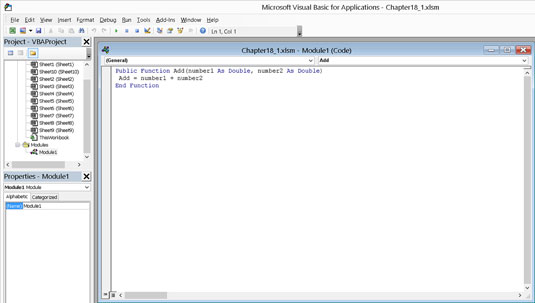
Savas funkcijas rakstīšana.
Publiskā funkcija Pievienot(numurs1 kā dubultā, numurs2 kā dubultā) Pievienot = cipars1 + skaitlis2 Beigu funkcija
Saglabājiet funkciju.
Makro un VBA programmēšanu var saglabāt tikai darbgrāmatā ar iespējotu makro.
Kad esat ierakstījis pirmo rindiņu un nospiežot taustiņu Enter, pēdējā tiek parādīta automātiski. Šajā piemērā ir pievienoti divi skaitļi, un vārds Publisks norāda funkciju dialoglodziņā Funkcijas ievietošana. Iespējams, jums būs jāatrod Excel darbgrāmata Windows uzdevumjoslā, jo Visual Basic redaktors darbojas kā atsevišķa programma. Vai arī nospiediet Alt+F11, lai pārslēgtos atpakaļ uz darbgrāmatu.
Atgriezties programmā Excel.
Noklikšķiniet uz pogas Ievietot funkciju cilnē Formulas, lai parādītu dialoglodziņu Funkcijas ievietošana.
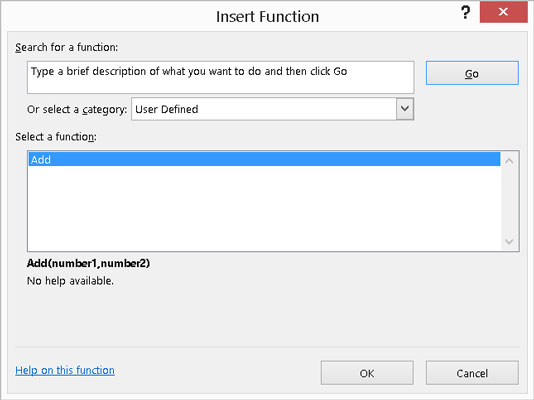
Funkcijas atrašana kategorijā Lietotāja definēts.
Noklikšķiniet uz Labi.
Tiek atvērts dialoglodziņš Funkciju argumenti, kas ir gatavs argumentu saņemšanai. Vai tas nav neticami? Tas ir tā, it kā jūs izveidotu Excel paplašinājumu, un būtībā jūs to arī darāt.
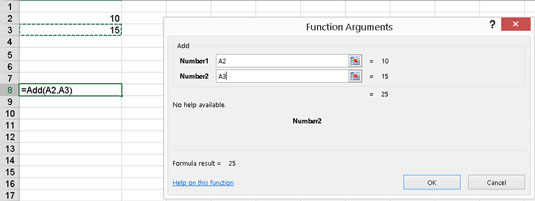
Izmantojot pielāgoto Pievienošanas funkciju.
Šis ir ļoti vienkāršs piemērs tam, ko varat darīt, rakstot savu funkciju. Iespējas ir bezgalīgas, taču, protams, jums ir jāzina, kā programmēt VBA.
Darbgrāmatām, kurās ir iespējots makro, faila paplašinājums ir .xlsm.
Uzziniet, kā efektīvi pārvietoties Word 2007 tabulā, izmantojot īsinājumtaustiņus un peles darbības, lai optimizētu savu darba plūsmu.
Šajā sarakstā ir iekļautas desmit populārākās Excel funkcijas, kas attiecas uz plašu vajadzību klāstu. Uzziniet, kā izmantot <strong>Excel funkcijas</strong> efektīvāk!
Uzziniet, kā pievienot papildu analīzes slāņus jūsu Excel diagrammām, lai uzlabotu vizualizāciju un sniegtu precīzākus datus. Šis raksts apraksta visas nepieciešamās darbības.
Uzziniet, kā iestatīt <strong>rindkopas atkāpi</strong> programmā Word 2013, lai uzlabotu dokumenta noformējumu un lasāmību.
Uzziniet, kā pareizi ievietot slejas programmā Word 2010, lai uzlabotu jūsu dokumentu formātu un struktūru.
Apsveriet iespēju aizsargāt Excel 2007 darblapu, lai izvairītos no neplānotām izmaiņām. Uzziniet, kā aizsargāt un atbloķēt šūnas, lai nodrošinātu datu integritāti.
Programmas Excel 2013 PMT funkcija aprēķina periodisko mūža rentes maksājumu. Šī funkcija ir būtiska hipotekāro kredītu maksājumu plānošanai.
Mācieties, kā veikt t-testus Excel programmā, izmantojot datus un aprakstot trīs t-testu veidus, kas noderēs jūsu datu analīzes procesā.
Uzziniet, kā filtrēt datu sarakstu programmā Excel 2016, lai ērti paslēptu nevēlamus ierakstus un strādātu tikai ar nepieciešamajiem datiem.
Uzziniet, kā vienkārši pievienot datu etiķetes diagrammai programmā Excel 2007. Palīdziet noteikt vērtības, kas tiek rādītas katrā datu punktā, izmantojot dažādas izvietošanas un formatēšanas iespējas.







